Online záloha Strongvault (od stronghold.com) je online zálohovací softvér, ktorý dokáže bezpečne zálohovať váš počítač na online servery. Z tohto dôvodu program zhromažďuje informácie o akejkoľvek aktivite na vašom počítači. Tiež na Online záloha Strongvault Pri inštalácii sa mnohí používatelia sťažujú na pády systému a pomalý výkon pri ich činnosti na počítači a internete alebo pri prehliadaní presmerovaní. The Online záloha Strongvault je bežne súčasťou iných programov na inštaláciu softvéru.*
Poznámka: Pri inštalácii softvéru do počítača musíte byť vždy opatrní.
Ak chcete úplne odstrániť online zálohu Strongvault z počítača, postupujte podľa nasledujúcich krokov:
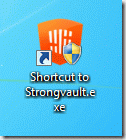
Ako odstrániť "Online záloha Strongvault" aplikácia z vášho počítača:
Krok 1: Odinštalujte "Online zálohovanie Strongvault“ z vášho počítača.
Metóda 1: Odstráňte „Online zálohu Strongvault“ pomocou ovládacieho panela systému Windows:
1. Ak to chcete urobiť, prejdite na stránku Štart > Ovládací panel.
{Windows 8: Kliknite pravým tlačidlom myši na ľavom dolnom rohu a vyberte Ovládací panel }
{Windows XP: Štart > nastavenie > Ovládací panel. }

2. Dvojitým kliknutím otvoríte „Programy a príslušenstvo"ak máte Windows 8, 7 alebo Vista,
alebo “Pridať alebo odstrániť programy“, ak máte Windows XP.
.

3. V zozname programov nájdite a odstrániť/odinštalovať tieto aplikácie:
a. Online záloha Strongvault (Strongvault)
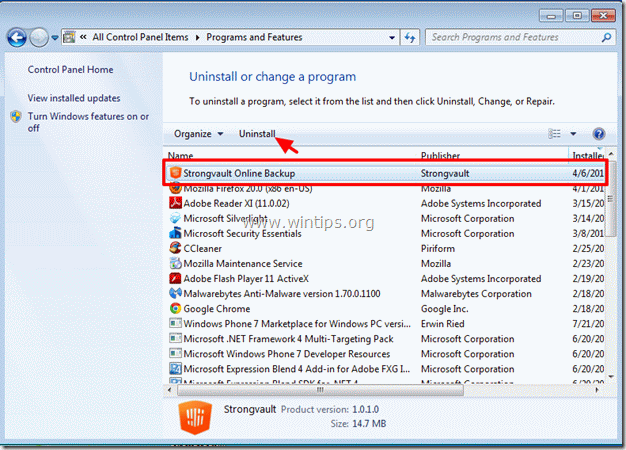
4. Ak "Online záloha Strongvault„operácia odstránenia dokončené úspešne, pokračuj k Krok 2, inak skúste Metóda 2.
Metóda 2: Odstráňte aplikáciu „Strongvault online backup“ pomocou nástroja Microsoft Fix It.
Táto metóda funguje, keď "Online záloha Strongvault” aplikácia nie je uvedená v nainštalovaných programoch vo vašom počítači alebo ak máte problémy s používaním Metóda 1.
1. Ísť do: https://support.microsoft.com/mats/program_install_and_uninstall
2. Stlačte tlačidlo "Utekaj teraz" tlačidlo.
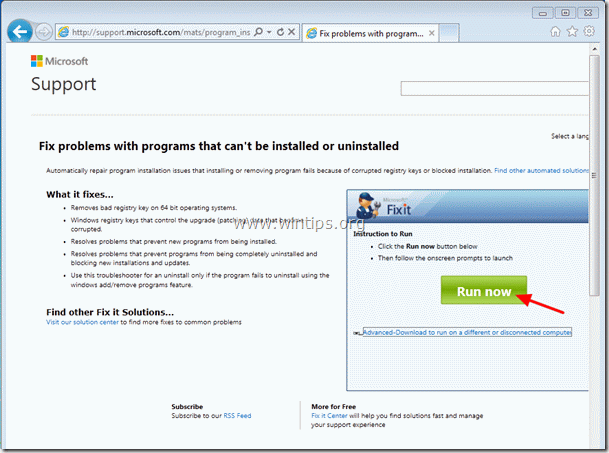
2. Kliknite na „Bežať“ pri bezpečnostnej výstražnej správe.

3. Vyberte „Áno“až”Kontrola uživateľského účtu“ varovná otázka.

4. stlačte "Súhlasiť" keď sa zobrazí okno „Microsoft Fix it“.
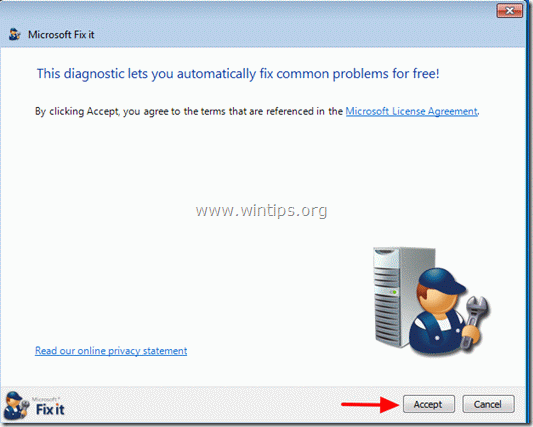
5. Vyberte si jednu z dvoch zobrazených možností (bez ohľadu na to, čo to je).
napr. Zistite problémy a dovoľte mi vybrať opravy, ktoré sa majú použiť.
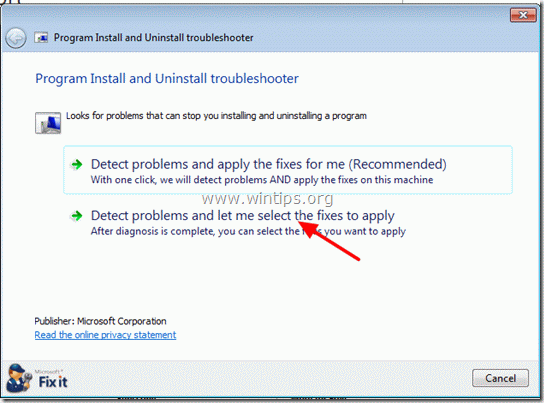
6. Na "Máte problém s inštaláciou alebo odinštalovaním programu"otázka, vyberte"Odinštalovanie"
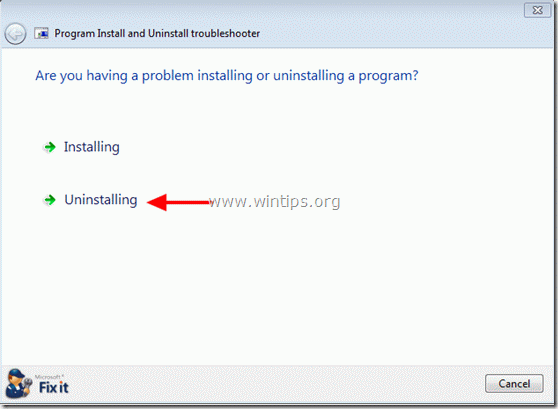
7. Rolujte nadol v zozname nainštalovaných programov, kým nenájdete "Online záloha Strongvault" a stlačte "Ďalšie".
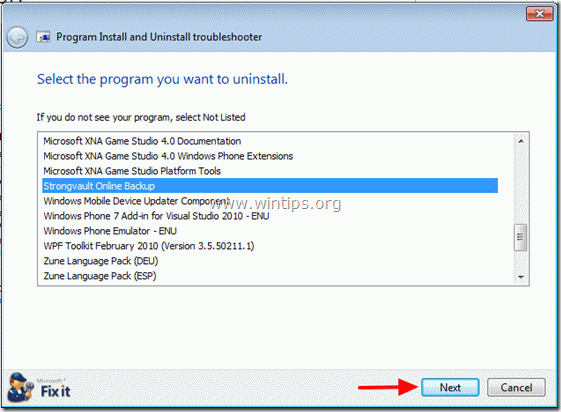
8. Na ďalšej obrazovke vyberte „Áno, skúste odinštalovať"začať odstraňovať"Online záloha Strongvault".
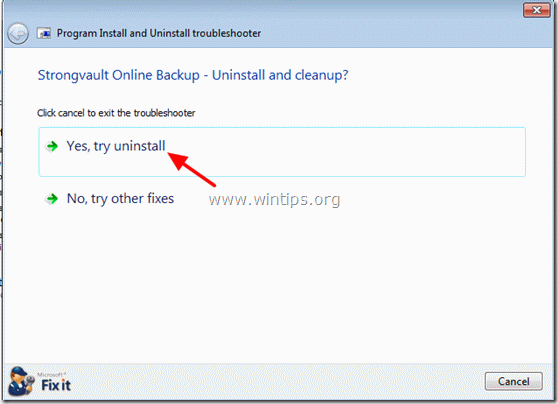
9. Kedy "Diagnóza je dokončená"zobrazí sa správa, stlačte "Ďalšie".
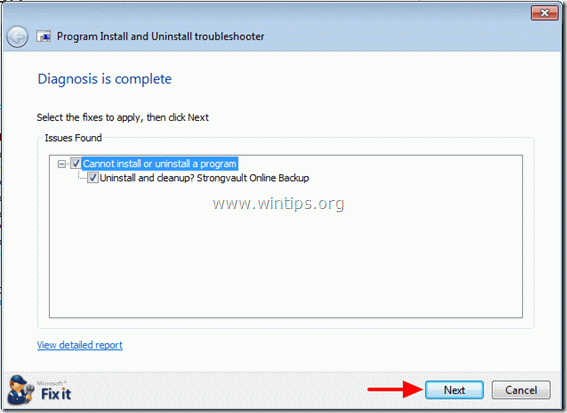
10. Kedy "Riešenie problémovje kompletný"zobrazí sa správa skontrolujte "Opraviť stav"hodnota a stlačte "Ďalšie"znova.
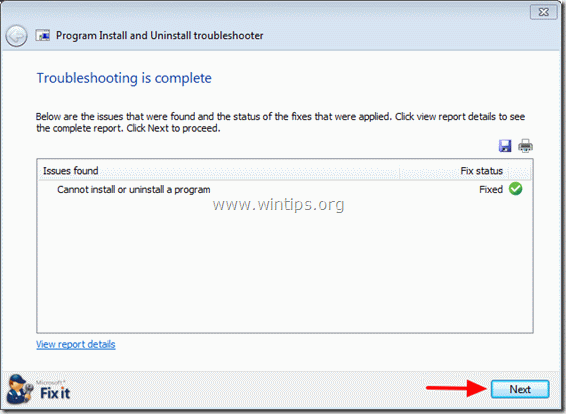
11. Ak "Opraviť stav"hodnota je označená ako"Opravené" na predchádzajúcej obrazovke, potom vyberte prvú odpoveď z uvedených odpovedí "Áno, problém bol vyriešený"a vyber"Ďalšie".
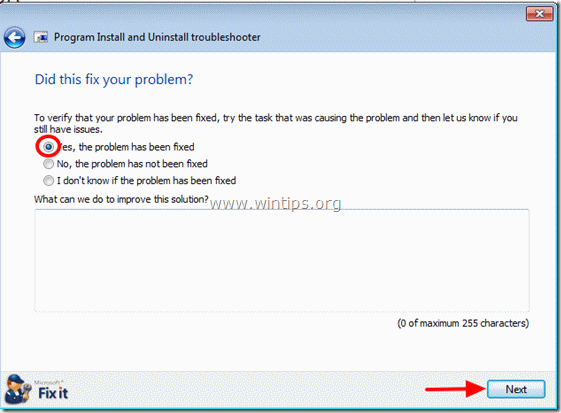
12. Zatvorte okno nástroja na riešenie problémov a prejdite na ďalší krok.
Krok 2. Vyčistite nechcené súbory a záznamy.
Použite „CCleaner“ a pokračujte čisté váš systém z dočasného internetové súbory a neplatné záznamy registra.*
*Ak neviete, ako nainštalovať a používať "CCleaner", prečítajte si tieto inštrukcie.
Krok 3Čistý váš počítač nezostane zlomyseľné hrozby.
Stiahnuť ▼ a nainštalujte MalwareBytes Antimalware Free program na vyčistenie počítača od škodlivých hrozieb, ktoré v ňom zostávajú.*
*Ak neviete, ako nainštalovať a používať „MalwareBytes Anti-Malware“, prečítajte si tieto inštrukcie.
Poradenstvo: Aby bol váš počítač čistý a bezpečný, vykonať úplnú kontrolu Malwarebytes Anti-Malware v systéme Windows „Núdzový režim“.*
*Ak chcete prejsť do núdzového režimu systému Windows, stlačte tlačidlo „F8” pri spúšťaní počítača pred zobrazením loga Windows. Keď "Ponuka Rozšírené možnosti systému Windows” sa na obrazovke presuňte pomocou klávesov so šípkami na klávesnici Bezpečnostný mód možnosť a potom stlačte „VSTUP“.
Skúsil som nástroj Microsoft Fix it Tool a našiel dva zoznamy programu s programom strongvault a podarilo sa mu odinštalovať iba jeden z nich. Prosím poraď.
Ďakujem, vyskúšali sme iné spôsoby a prvá metóda fungovala bezchybne. Som rád, že mám toto svinstvo z počítača, príliš veľa prekliatych vyskakovacích okien!
Alebo môžete prejsť do Správcu úloh a odtiaľ aplikáciu zabiť. Urobil som tiež, aby si myslel, že chcem urobiť nejakú akciu, a potom som stlačil ZRUŠIŤ. Program zlyhal a potom, keď bola aplikácia natrvalo zabitá, môžete ju ľahko odinštalovať bez reštartu.